Situatie
Se da un notebook cu bluetooth. Un windows 7. Si alte device-uri cu bluetooth cu care sa se faca schimb de fisiere media . Cum facem?
Solutie
Pasi de urmat
1. In primul rand este necesar sa aveti un notebook cu bluetooth si ca driverele pentru bluetooth sa fie cele corespunzatoare si la zi. Odata ce ne-am asigurat, se executa click dreapta pe icon-ul de bluetooth din zona de notificari si apoi se acceseaza Open Settings.
2. In tab ul de optiuni urmatoarele setari trebuiesc sa fie bifate :
Allow Bluetooth devices to find this computer
Allow Bluetooth devices to connect to this computer
Alert me when a new Bluetooth devices wants to connect
Show the Bluetooth icon in the notification area.
3. Apoi se trece la tab-ul Share unde se bifeaza
“Allow remote devices to browse, send, and receive pictures, music, and other files.”
Daca se doreste accesarea foldere-lor share-uite de pe un dispozitiv bluetooth (exemplu: telefon).
Urmat de apply si OK.
4. Se face “Pairing-ul” dintre Notebook si in cazul nostru un telefon cu android.
Din Control Panel se merge la Devices and Printers
Si se selecteaza Add a device
Se selecteaza telefonul si se apasa NEXT
Va aparea un cod de securitate pe care va trebui sa-l introduceti in telefon si pairing ul este gata!
Dupa introducerea codului si realizarea cu succes a pairing-ului Windows-ul va cauta automat drivere pentru telefon si le va instala.
In acest moment suntem pregatiti pentru optiunile de trimitere sau de primite prin bluetooth.

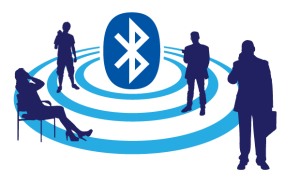
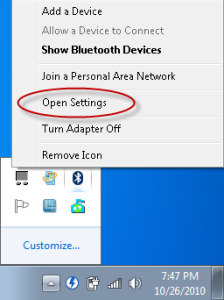
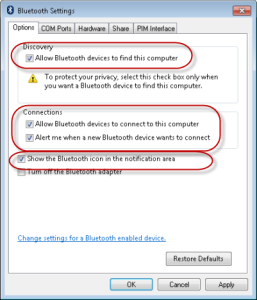
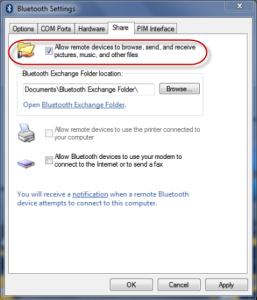
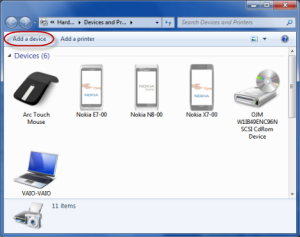
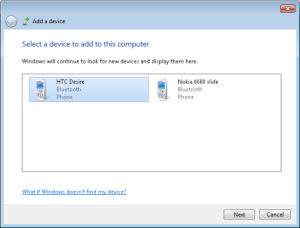
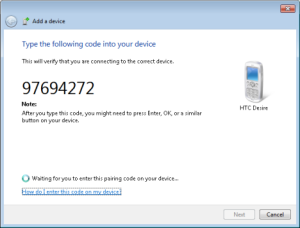
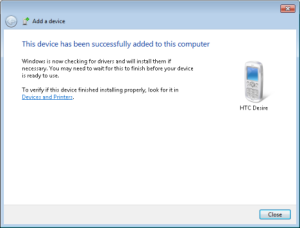
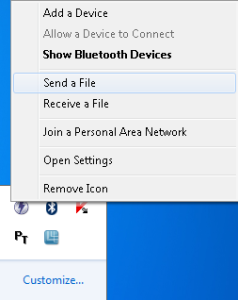
Leave A Comment?